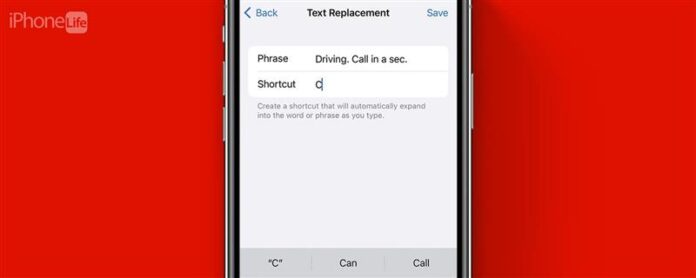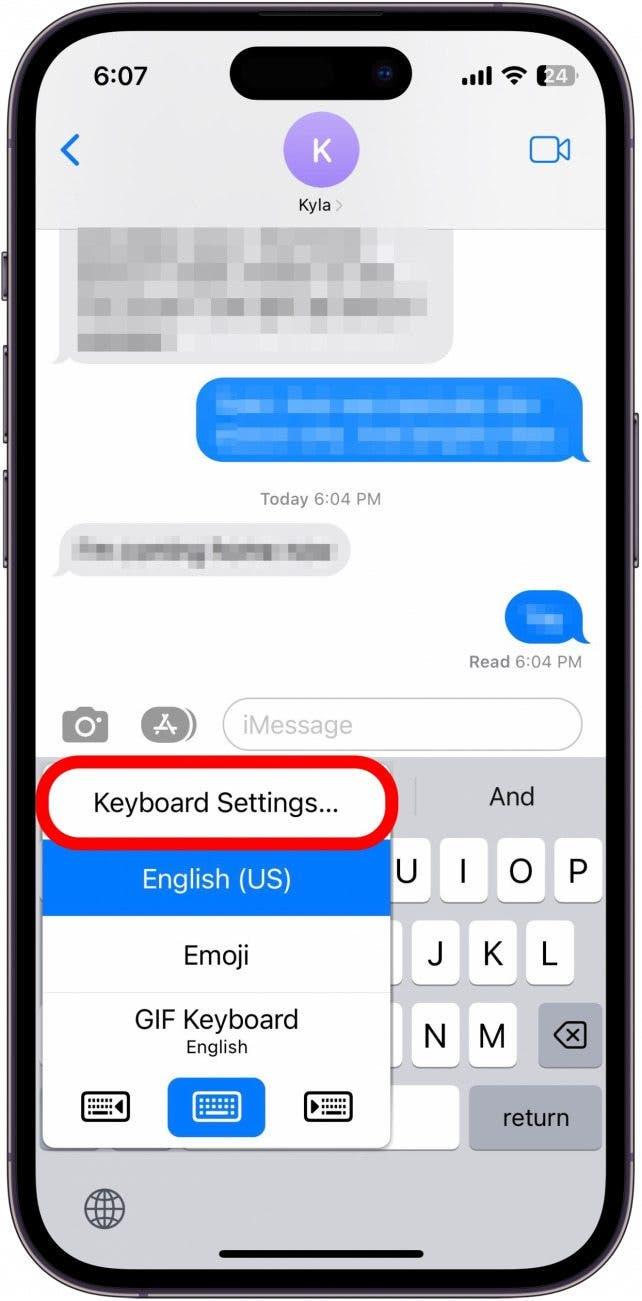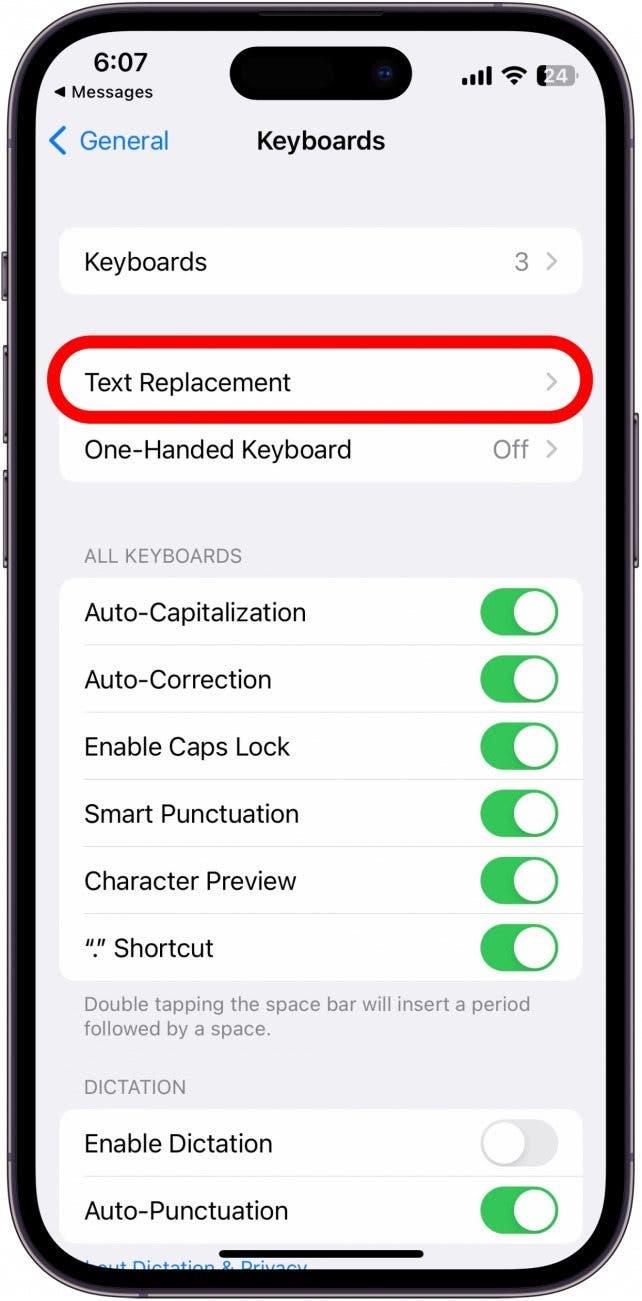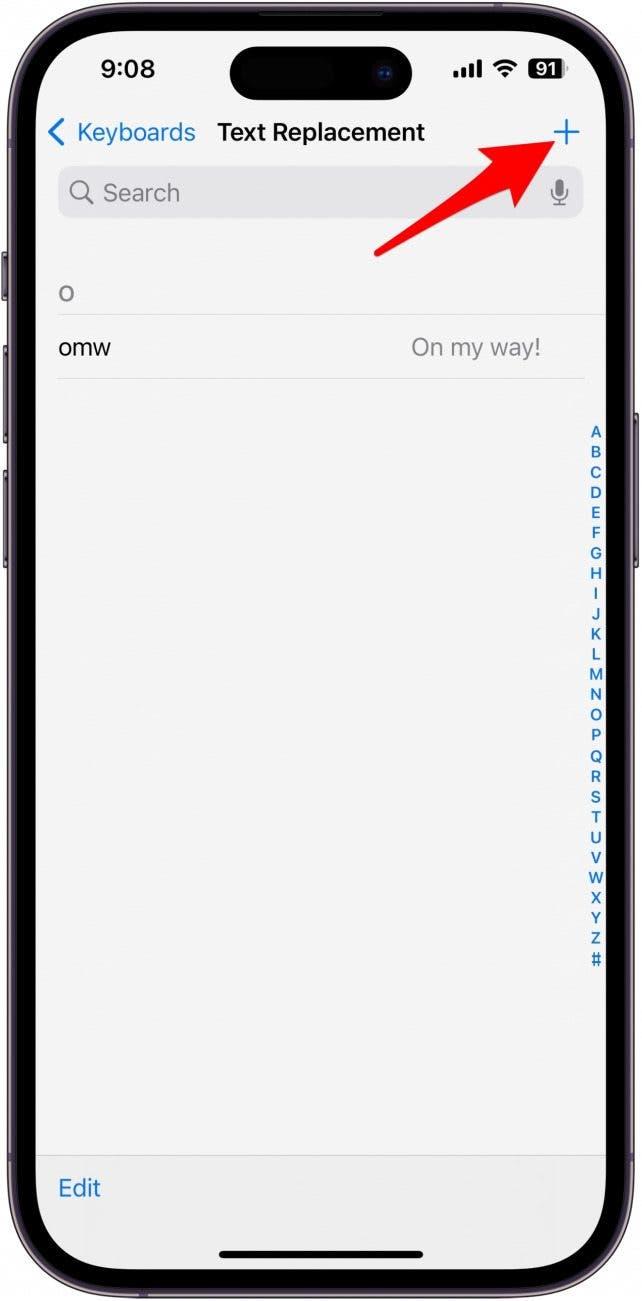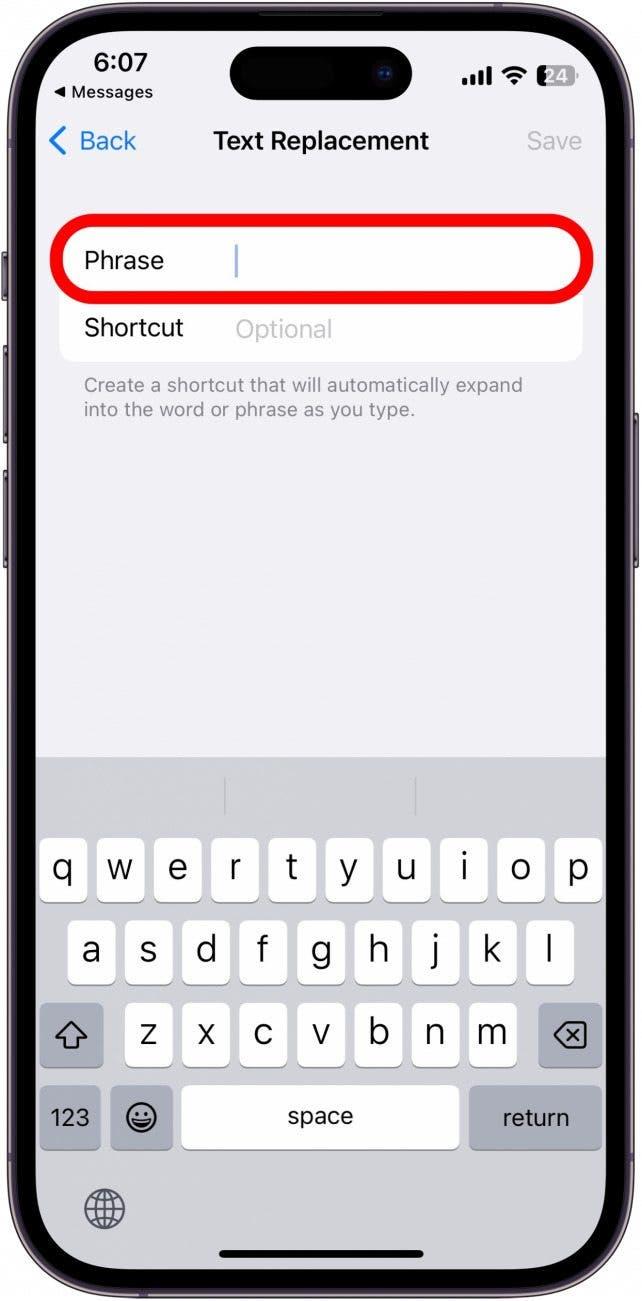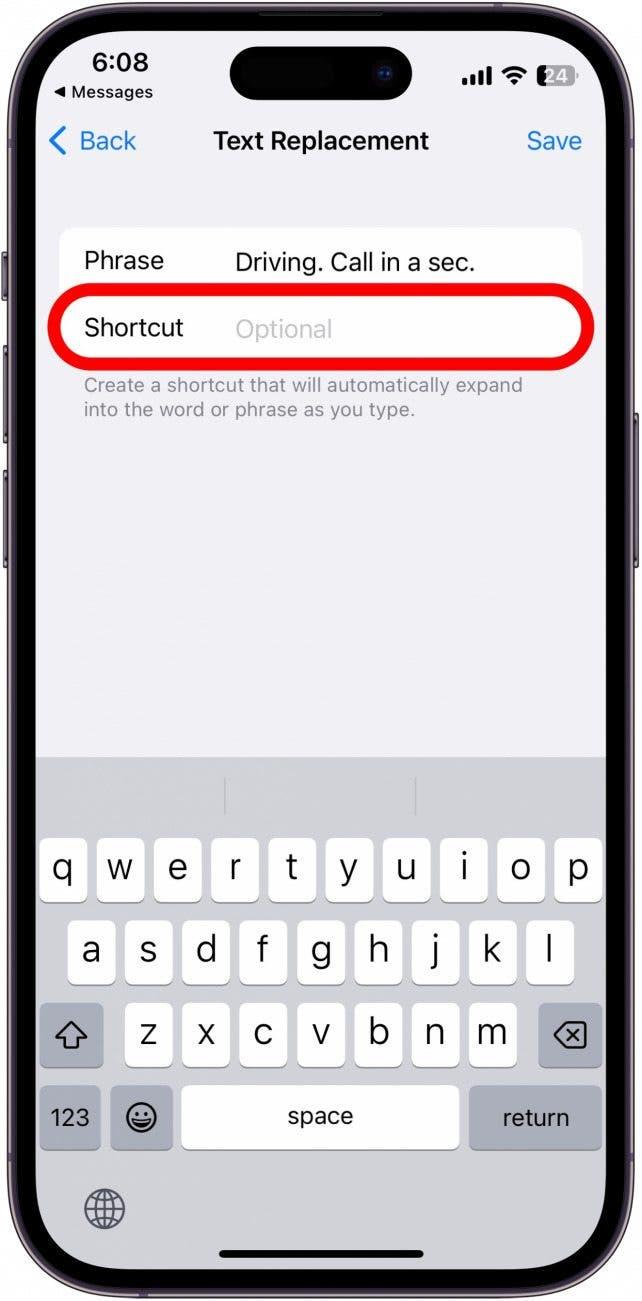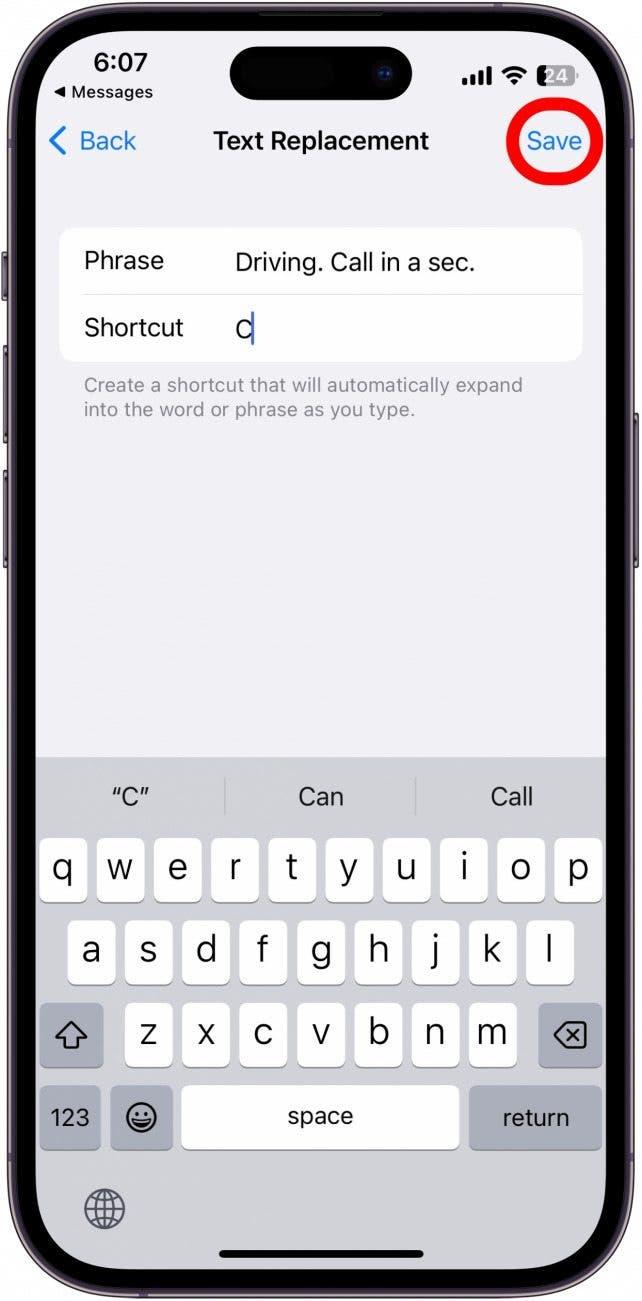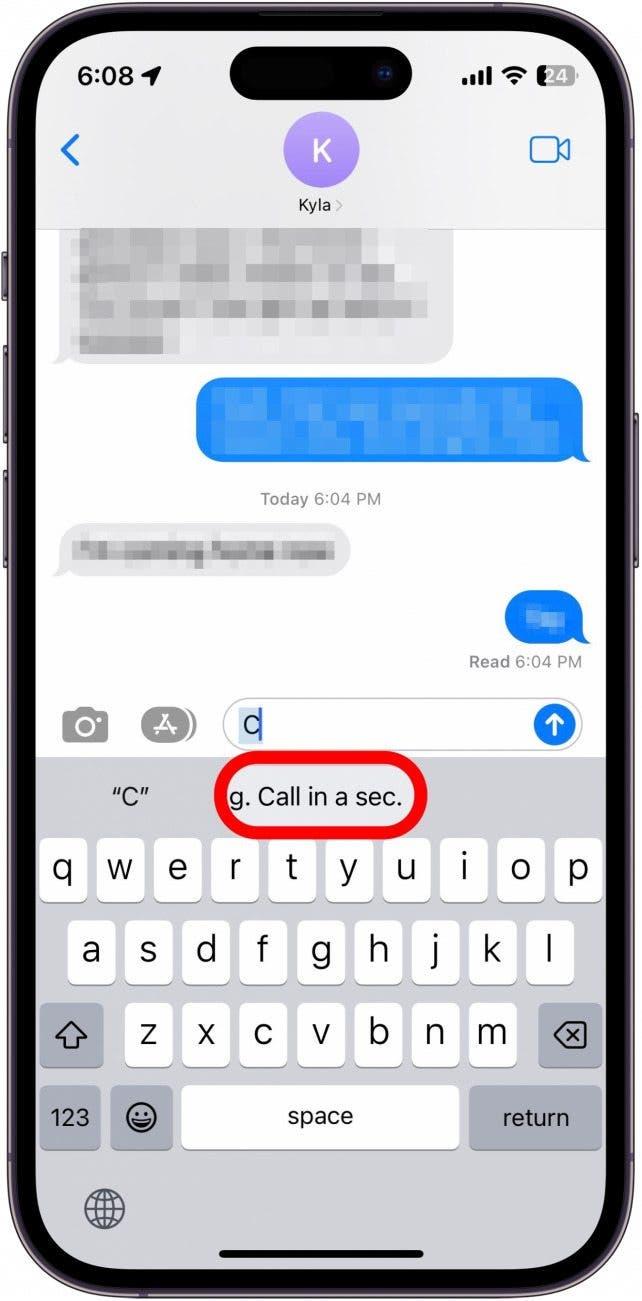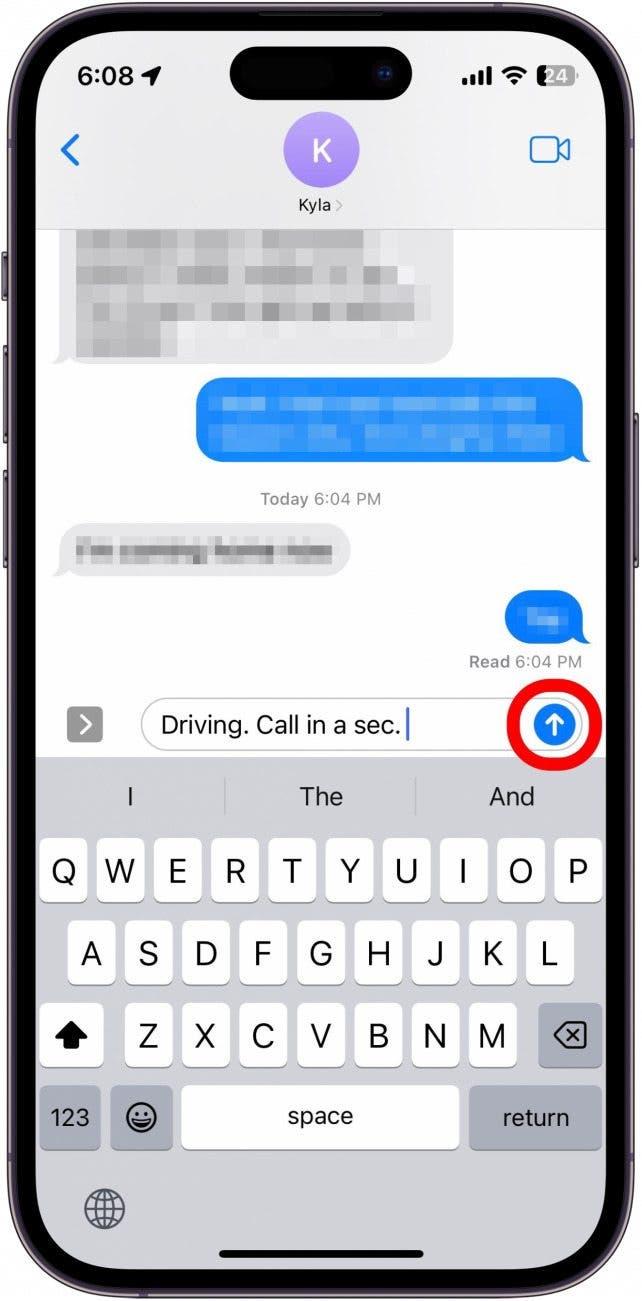Hiç kendinizi meşgul olduğunuzu bilmeyen birinden çağrılarla spam aldığını buldunuz mu, yoksa işteyken aynı mesajı tekrar tekrar yazıyor mu? Görünen o ki, klavye ayarlarınıza girebilir ve istediğiniz önceden yazılmış bir mesajı tetiklemek için tek bir harf programlayabilirsiniz. Bu ipucuda, iPhone’da mesaj kısayollarının nasıl kullanılacağını öğreneceksiniz.
Neden bu ipucunu seveceksin
- Meşgulken bile arkadaşlara veya aile üyelerine mesaj atabilmeniz için tek bir mektup yazarak önceden yazılmış mesajlar gönderin.
- Kendinizi düzenli olarak belirli bir yanıt yazarken bulursanız bir kısayol oluşturun.
Önceden yazılmış mesajları göndermek için iPhone klavye kısayollarını kullanın
Arkadaşlarınızdan veya aile üyelerinden acil metinleri görmezden gelmek yerine, meşgul olduğunuzu hızlı bir şekilde bildirmek için bir klavye kısayolu kullanın. Daha fazla iPhone mesajı ipucu ve püf noktaları için Günün ücretsiz ipucumuz için kaydolun Bülten! Şimdi, önceden yazılmış mesajlar göndermek için iPhone’da mesajlaşma kısayollarını nasıl kullanacağınız aşağıda açıklanmıştır:
- Herhangi bir metin alanında Klavye Anahtar düğmesini basılı tutun .
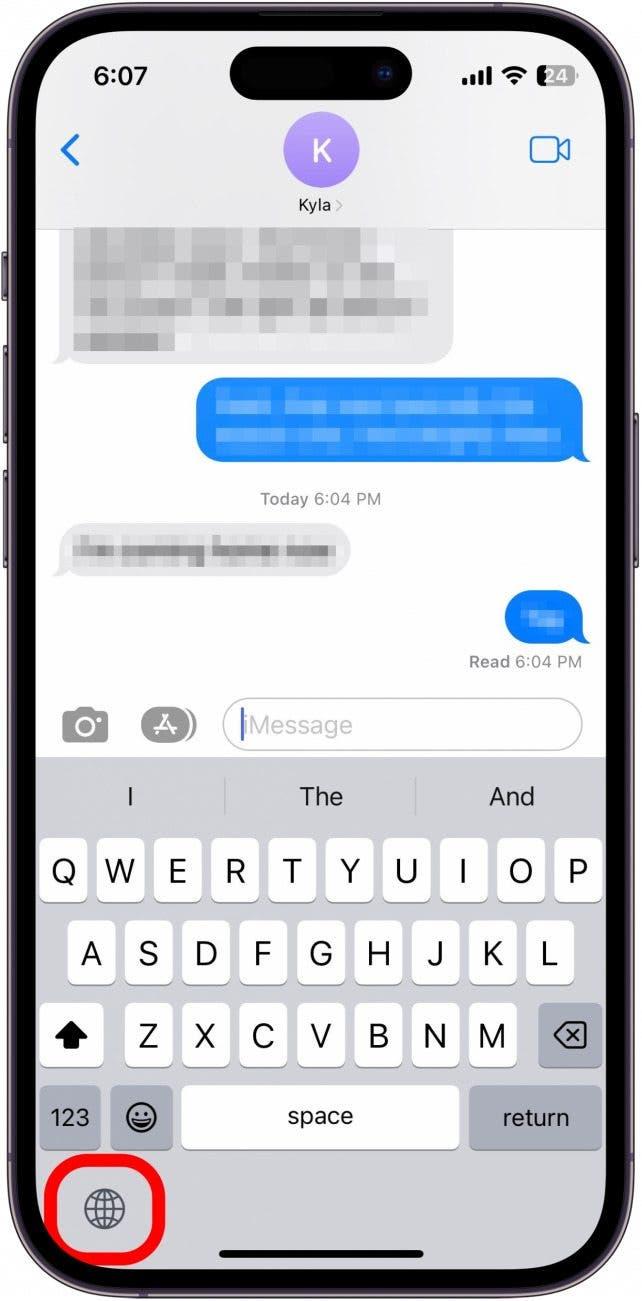
- klavye ayarlarına dokunun .

- metin değiştirme tapın.

- Sağ üstte artı düğmesine dokunun.

- İfade bölümünde , ayarlamak istediğiniz önceden yazılmış mesajı yazın. Belki “sürüş” gibi bir şey. Bir saniye arayın. ” veya “Çok teşekkürler. Buna bakacağım ve sana geri döneceğim. ”

- kısayol bölümünde , klavyede mesajı tetiklemek için kullanacağınız bir harf veya sembol seçin. Hangi mektubu seçtiğinizi hatırlayabildiğiniz sürece istediğiniz herhangi bir mektup, mektup veya sembol olabilir. Ancak mesajı bu harf veya sembolle yanlışlıkla tetikleyebileceğinizi unutmayın, bu yüzden akıllıca seçin!

- Kaydet tapın.

- Şimdi, herhangi bir metin alanına gidebilir ve bu mektubu yazabilirsiniz. Önceden yazılmış mesajınızın klavyenin altındaki metin öneri kutusunda göründüğünü göreceksiniz.
- Ya dokunun veya boşluk çubuğuna basabilirsiniz.

- Ardından, mesajınızı göndermek için gönderin tuşuna basın. Bu kadar basit!

Artık iPhone klavyenizde kısayolları nasıl kullanacağınızı biliyorsunuz! Seçtiğiniz mesajı istediğiniz sıklıkta güncelleyebilirsiniz. Hızlı, kolay ve potansiyel olarak hayat kurtaran (veya ilişki kurtaran)! Fiziksel bir klavyenin dokunsal geri bildirimlerini çoğaltmak istiyorsanız, iPhone’unuzda Klavye Haptics nasıl etkinleştirilir .